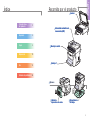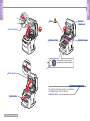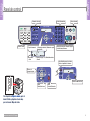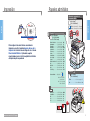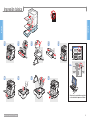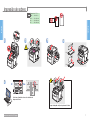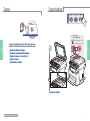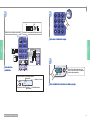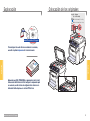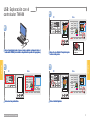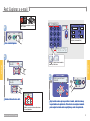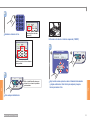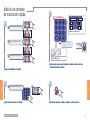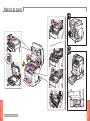Xerox 6115MFP Guía del usuario
- Categoría
- Máquinas de fax
- Tipo
- Guía del usuario
El Xerox 6115MFP es un producto multifuncional que combina las capacidades de impresión, copia, escaneo y envío de fax en un solo dispositivo. Ofrece una impresión de alta calidad con una resolución de hasta 2400 x 600 ppp. Puede copiar documentos a una velocidad de hasta 30 páginas por minuto y escanear documentos en color o en blanco y negro. También permite enviar y recibir faxes con una resolución de hasta 200 x 400 ppp.
El Xerox 6115MFP es un producto multifuncional que combina las capacidades de impresión, copia, escaneo y envío de fax en un solo dispositivo. Ofrece una impresión de alta calidad con una resolución de hasta 2400 x 600 ppp. Puede copiar documentos a una velocidad de hasta 30 páginas por minuto y escanear documentos en color o en blanco y negro. También permite enviar y recibir faxes con una resolución de hasta 200 x 400 ppp.














Transcripción de documentos
Phaser® 6115MFP multifunction product Guía de uso rápido Más información www.xerox.com/office/6115support Visite el sitio web Asistencia para: Controladores de impresión y exploración y utilidades Manuales de usuario e instrucciones Asistente de Ayuda en línea Especificaciones de seguridad (en la Guía del usuario) Informes de seguridad de materiales www.colorconnection.xerox.com Visite el sitio web Color Connection para obtener plantillas, sugerencias y lecciones prácticas. -Spanish- Rev A Copyright © 2007 Xerox Corporation. All rights reserved. www.xerox.com/office/6115support Características del producto Índice Recorrido por el producto Escáner Características del producto 2 Impresión 5 Copia 8 Alimentador automático de documentos (ADF) Exploración 10 Fax 13 Bandeja de salida Bandeja 1 Solución de problemas 16 Opciones 1 2 Unidad de impresión a dos caras Alimentador de 500 hojas 2 Características del producto Características del producto Correa de transferencia Fusor Cierre del escáner Unidad de imagen Cartuchos de tóner Seleccione tóner en el panel de control para girarlo a la posición para sustituirlo. Puerta superior www.xerox.com/office/6115supplies Puerta frontal www.xerox.com/office/6115support Para solicitar suministros, póngase en contacto con su distribuidor local o visite el sitio web Suministros Xerox. 3 Características del producto Características del producto Panel de control Parámetros de copia Auto Receive Error Resolution Display Phaser 6115MFP MIX Redial / Pause Speed Dial On Hook Function x1.00 1 A4 Quality Y 01 02 03 04 05 06 07 08 09 M 1 1 C 4 K 2 in 1 Reduce / Enlarge Collate Botones de modo Teclado alfanumérico C Menu Select Light / Dark 7 .@_GHI PQRS 2 5 8 ABC JKL TUV 3 6 9 DEF Fax Copy Scan MNO Start WXYZ Stop / Reset Keypad Mode 0 # [1] / [A] Controles de fax 1. Tipo de documento MIX 4. Densidad de salida 2. Porcentaje reducción 3. Número de copias /ampliación x1.00 Botón Iniciar de color o de blanco y negro y botón Detener/Restaurar 1 1 A4 5. Bandeja de papel /Tamaño 6. Estado/Advertencias Pulse Pantalla para ver los niveles de tóner e imprimir los informes. Display Botones de navegación/ajuste Phaser 6115MFP TONER REMAINING Menu Select C Quality Y M C K Reduce / Enlarge Menu Select Botón de cambio de tóner Botón Menú/Seleccionar Botón Cancelar/Retroceder Para imprimir un Mapa de menús, pulse el botón Pantalla y desplácese hacia abajo para seleccionar Mapa de menús. www.xerox.com/office/6115support 4 Impresión Papeles admitidos Alimentador automático de documentos (ADF) Phaser 6115MFP Software and Documentation CD-ROM W H Print and Scan Drivers and Utilities W: 140– 216 mm (5,5 – 8,5 pulg.) H: 148 – 356 mm (5,83 – 14 pulg.) Impresión Impresión 60 – 90 g/m2 (16 – 24 lb. Bond) Installation Video User guide Windows, Mac OS www.xerox.com/office/6115support Para averiguar más sobre técnicas avanzadas de impresión, consulte el capítulo Aspectos básicos de la impresión en la Guía del usuario. Haga clic en el vínculo Recommended Media List (Listado de soportes recomendados) para ver la lista completa de materiales de impresión para su producto. Bandeja 1 60 – 200 g/m2 (16 – 53 lb. Bond/ 50 – 75 lb. Cover) Photo Size 4 x 6....... 4,0 x 6,0 pulg. 4X6 Statement................ 5,5 x 8,5 pulg. ST Ejecutivo.................. 7,25 x 10,5 pulg. EX UK Quatro................ 8,0 x 10,0 pulg. UKQ Carta Gob............... 8,0 x 10,5 pulg. GLT Foolscap................. 8,0 x 13,0 pulg. FLS Carta........................ 8,5 x 11,0 pulg. LT Letter Plus............... 8,5 x 12,69 pulg. LTP Gov. Legal............... 8,5 x 13,0 pulg. GLG Legal....................... 8,5 x 14,0 pulg. LG Photo Size 10 x 15... 102 x 152 mm A5............................ 148 x 210 mm B5 ISO..................... 176 x 250 mm A4............................ 210 x 297 mm Folio Esp................. 210 x 330 mm PHO A5 B5 A4 FOL Bandeja 2 Personalizado.......... (W) x (H) W H W: 3,6 – 8,5 pulg. 92 – 216 mm H: 5,8 – 14,0 pulg. 148 – 356 mm 60 – 90 g/m2 (16 – 24 lb. Bond) Letter....................... 8,5 x 11,0 pulg. LT A4............................ 210 x 297 mm A4 Monarch.................. 3,87 x 7,5 pulg. MON Com Nº10................ 4,12 x 9,5 pulg. #10 DL............................ 110 x 220 mm C6............................ 114 x 162 mm C5............................ 162 x 229 mm www.xerox.com/office/6115support DL C6 C5 5 Impresión Impresión Impresión básica 1 2 3 4 5 PC Mac 1 2 3 4 Seleccione las características especiales en el controlador de impresora de Xerox. www.xerox.com/office/6115support 6 Impresión de sobres Monarch... 3.87 x 7.5 in. # 10.......... 4.12 x 9.5 in. Impresión Impresión DL.............110 x 220 mm C6............. 114 x 162 mm C5............. 162 x 229 mm 2 1 3 4 1–10 1–10 5 Mac PC Seleccione el tamaño de sobre en el controlador de impresora de Xerox. Después de imprimir: baje las dos palancas del fusor. www.xerox.com/office/6115support 7 Copia Copia básica Fax Scan Copy Phaser 6115MFP Software and Documentation CD-ROM Print and Scan Drivers and Utilities Installation Video User guide Windows, Mac OS www.xerox.com/office/6115support 60 – 90 g/m2 (16 – 24 lb. Bond) Consulte el capítulo Copia de la Guía del usuario para averiguar más sobre las técnicas avanzadas de copia: Ajuste de calidad de imagen Reducción o ampliación de imágenes Copia de 2 caras en 1 cara (2 en 1) Copias a 2 caras Realización de folletos H W: 140– 216 mm (5.5 – 8.5 in.) H: 148 – 356 mm (5.83 – 14 in.) 1 Copia Copia W Coloque el original. www.xerox.com/office/6115support 8 2 3 1 4 1x 2x 7 .@_GHI 2 5 PQRS 8 ABC JKL TUV 3 6 9 6 DEF MNO K WXYZ Keypad Mode Display Function Quality Seleccione el número de copias. 2 in 1 Reduce / Enlarge Light / Dark x0.50 x2.00 x1.00 12 12 x:±0.01 Menu Select Menu Select Seleccione los parámetros. Stop / Reset Utilice el botón Detener/Restaurar para detener el proceso de copia o restaurar los parámetro predeterminados. x1.00 1 A4 3. Número de copias 1 4. Densidad de salida 5. Bandeja de 6. Estado/Advertencias papel/Tamaño www.xerox.com/office/6115support 4 Start 1. Tipo de documento 2. Porcentaje reducción /ampliación MIX # [1] / [A] Copia Copia Error Collate 0 Calidad: Tipo de documento(1x)/Resolución (2x) Función: Acceso a funciones opcionales. Pulse el botón Iniciar de color o de blanco y negro. 9 Exploración Colocación de los originales 60 – 90 g/m2 (16 – 24 lb. Bond) W H W: 140– 216 mm (5.5 – 8.5 in.) H: 148 – 356 mm (5.83 – 14 in.) Phaser 6115MFP Software and Documentation CD-ROM Print and Scan Drivers and Utilities Installation Video User guide Windows, Mac OS www.xerox.com/office/6115support Exploración Exploración Para averiguar más sobre técnicas avanzadas de escaneado, consulte el capítulo Exploración de la Guía del usuario. Exploración por USB (TWAIN/WIA) y exploración de red (e-mail) funcionan de distinta manera. Para configurar la exploración para su conexión, consulte la Guía de configuración de funciones en formato de folleto impreso o en archivo PDF en línea. www.xerox.com/office/6115support 10 USB: Exploración con el controlador TWAIN 3 PC Mac 1 2 Haga clic en el botón Preexplorar para ver una vista previa. En el ADF no se puede preexplorar. 4 PC Seleccione los parámetros. www.xerox.com/office/6115support Mac PC Exploración Exploración Inicie el programa desde el que se vaya a explorar y después inicie el controlador TWAIN (el método de importación depende del programa). Mac Pulse el botón Explorar. 11 Red: Explorar a e-mail En al ADF sólo se explora a e-mail en blanco y negro. 1 Fax Scan .@_–1 1 4 Copy 7 GHI 8 JKL 3 6 TUV 9 0 2 XYZ.CO_ DEF MNO WXYZ [A] 0 ABC 2 ÄäÅåÆæàÇç 3 Ééè 4 ìíî DEF GHI MNO 6 ÑñÖöØøò 7 ß 8 Üüùú PQRS TUV Caracteres adicionales para valores prefijados (sistema métrico) # #+&/=!?()%[]ˆ ‘’{}|˜$,:;<>“¿£ [1] Asterisco ( ) alterna entre el modo de números y el de letras. [A] Exploración Exploración 5 PQRS [1] / [A] TO: [email protected]_ OK=SEL 2 ABC Keypad Mode Pulse el botón Explorar. 2.1 ABC2abc .@_- Menu Select 2.2 3 TO: [email protected]_ OK=SEL 3.1 [A] Menu Select Auto Receive M C [1] K Stop / Reset 3.2 Resolution On Hook 01 02 03 04 05 06 07 08 09 También se pueden seleccionar direcciones de e-mail guardadas. www.xerox.com/office/6115support Y Start Menu Select Redial / Pause Speed Dial Introducir dirección de e-mail. Phaser 6115MFP SUBJ.=scan to Email OK=SEL Siga las indicaciones para especificar el asunto, más direcciones y los parámetros de exploración. Pulse Iniciar en cualquier momento para aceptar los demás valores prefijados y enviar la exploración. 12 Fax Envío de fax básico 60 – 90 g/m2 (16 – 24 lb. Bond) Phaser 6115MFP Software and Documentation CD-ROM Print and Scan Drivers and Utilities Installation Video User guide W 1 H W: 140– 216 mm (5.5 – 8.5 in.) H: 148 – 356 mm (5.83 – 14 in.) Windows, Mac OS www.xerox.com/office/6115support Para averiguar más sobre técnicas avanzadas de fax, consulte el capítulo Envío de fax de la Guía del usuario. Consulte también el capítulo Envío de fax para averiguar cómo se pueden gestionar las listas y parámetros desde el PC utilizando MFP ControlCentre® (PC a través de USB) o Servicios de Internet de CentreWare® (Mac/PC a través de Ethernet). PC: USB CentreWare Mac/PC: Ethernet Internet Services Coloque el original. Fax Fax Scan Copy Fax 2 Pulse el botón Fax. www.xerox.com/office/6115support 13 3 1 4 7 .@_- 2 GHI 5 PQRS 8 ABC 3 JKL 6 TUV 9 DEF MNO WXYZ Auto Receive Keypad Mode 0 Resolution Redial / Pause Speed Dial # On Hook [1] / [A] 01 02 03 Remarcación/Pausa: Introduce una pausa (P) Introduzca el número de fax. Al enviar un fax desde el cristal de exposición (“LIBRO”): Auto Receive Resolution Redial / Pause Speed Dial On Hook 01 02 03 04 05 06 07 08 09 5 5.1 Phaser 6115MFP 5.2 SCAN BOOK (A4) SCAN=SEL (SIZE= ) Y M C Start Stop / Reset K También se pueden seleccionar números de fax guardados. Menu Select 4 Start Stop / Reset Siga las indicaciones para seleccionar el tamaño del documento y páginas adicionales. Pulse Select para explorar y después Iniciar para enviar el fax. Fax Fax Utilice el botón Detener/Restaurar para detener el fax o restaurar los parámetro predeterminados. Pulse cualquier botón Iniciar. www.xerox.com/office/6115support 14 Adición de entradas de marcación rápida 1 3 .@_–1 1 Menu Select 1.1 CONFIGURAC.MÁQUINA 4 Menu Select 7 3x ABC2abc .@_GHI 2 5 PQRS 8 JKL TUV 3 6 9 MNO WXYZ ABC 2 ÄäÅåÆæàÇç 3 Ééè 4 ìíî DEF GHI MNO 6 ÑñÖöØøò 7 ß 8 Üüùú PQRS TUV Caracteres adicionales para valores prefijados (sistema métrico) Keypad Mode 0 [1] / [A] Menu Select 1.2 CONFIG MARCAC FAX ABC DEF 0 # #+&/=!?()%[]ˆ ‘’{}|˜$,:;<>“¿£ 555121_ Menu Select 1x [A] 1.3 2 MARCACIÓN RÁPIDA Asterisco ( ) alterna entre el modo de números y el de letras. Menu Select Siga las indicaciones para introducir el nombre, número de fax y velocidad inicial del módem. Vaya al menú Marcación rápida. 4 2.2 2.1 MARCACIÓN RÁPIDA=010 1 4 7 .@_GHI PQRS 2 5 8 ABC JKL TUV 3 6 9 DEF MNO Fax Fax 2 [1] Menu Select WXYZ Keypad Mode 0 # [1] / [A] Elija un número nuevo de 3 dígitos. www.xerox.com/office/6115support Añada más números cuando se indique, o pulse Cancelar. 15 www.xerox.com/office/6115support 16 Solución de problemas Solución de problemas Atascos de papel-
 1
1
-
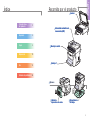 2
2
-
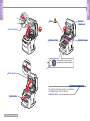 3
3
-
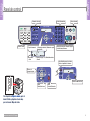 4
4
-
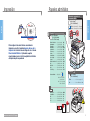 5
5
-
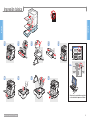 6
6
-
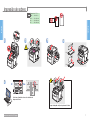 7
7
-
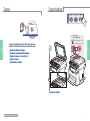 8
8
-
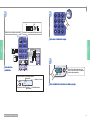 9
9
-
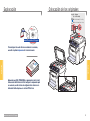 10
10
-
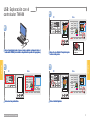 11
11
-
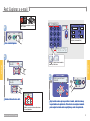 12
12
-
 13
13
-
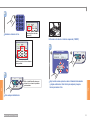 14
14
-
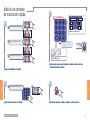 15
15
-
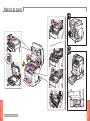 16
16
Xerox 6115MFP Guía del usuario
- Categoría
- Máquinas de fax
- Tipo
- Guía del usuario
El Xerox 6115MFP es un producto multifuncional que combina las capacidades de impresión, copia, escaneo y envío de fax en un solo dispositivo. Ofrece una impresión de alta calidad con una resolución de hasta 2400 x 600 ppp. Puede copiar documentos a una velocidad de hasta 30 páginas por minuto y escanear documentos en color o en blanco y negro. También permite enviar y recibir faxes con una resolución de hasta 200 x 400 ppp.
Artículos relacionados
-
Xerox 6128MFP Guía del usuario
-
Xerox 6180MFP Guía del usuario
-
Xerox WorkCentre 6015 El manual del propietario
-
Xerox 6115MFP Guía del usuario
-
Xerox WorkCentre 6027 El manual del propietario
-
Xerox WORKCENTRE 3615 El manual del propietario
-
Xerox 6605 El manual del propietario
-
Xerox WorkCentre 7525/7530/7535/7545/7556 with built-in controller Guía del usuario
-
Xerox 6180MFP Guía del usuario
-
Xerox WorkCentre 7500 Serie Guía del usuario